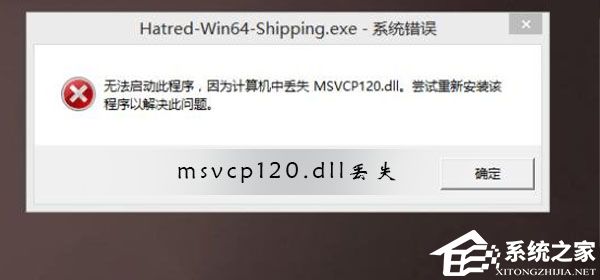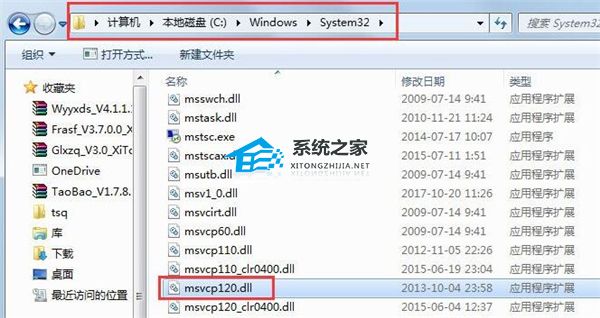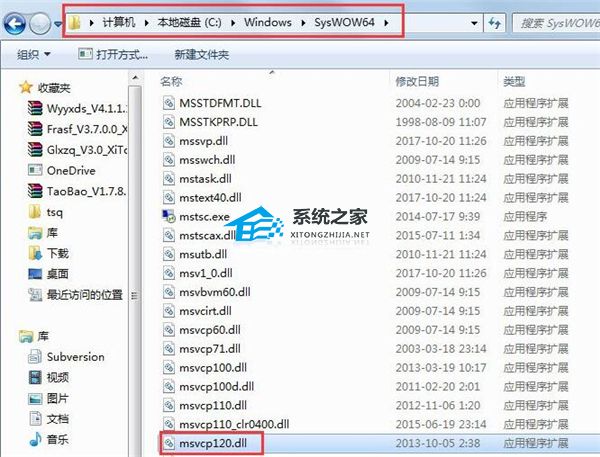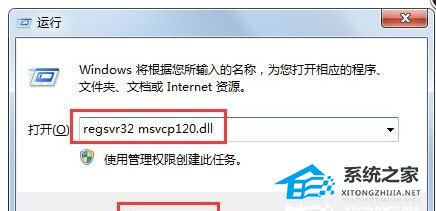Msvcp120.dll丢失如何修复?Msvcp120.dll丢失修复方法
我们日常电脑系统的正常运行,离不开各种重要文件的运作,如果是出现了文件丢失的情况,那么将会出现应用打不开,闪退等情况,最近有用户遇到了msvcp120.dll丢失的问题,那么我们应该如何操作才能让电脑恢复正常呢?下面小编带来了两种方法,我们来看看吧。
msvcp120.dll丢失的修复方法
注:想要修复msvcp120.dll丢失问题,需要准备好一份msvcp120.dll文件。
方法一:
修复方法:将下载好的msvcp120.dll文件放到系统对应的文件夹中即可。
1. Windows 95/98/Me系统,将msvcp120.dll复制到C:WindowsSystem目录下权。
2. Windows NT/2000系统,将msvcp120.dll复制到C:WINNTSystem32目录下。
3. Windows XP/WIN7/win10系统(64位系统对应64位dll文件,32位系统对应32位dll文件),将msvcp120.dll复制到C:WindowsSystem32目录下。
方法二:
1. 打开电脑的C盘,如果你是32位的系统,那么就进入到目录Windows/System32中,将没有问题的msvcp120.dll文件放到图中msvcp120.dll文件夹中。
2. 如果你是64位的系统的电脑则将msvcp120.dll文件放到Windows/SysWOW64这个文件夹里面。
3. 在将msvcp120.dll文件放置完成后就使用快捷键Win+R键打开运行,在运行的输入框位置输入regsvr32 msvcp120.dll,点击确定。(完成所有操作后msvcp120.dll丢失的问题就已经解决了)
以上就是系统之家小编为你带来的关于“Msvcp120.dll丢失如何修复?”的全部内容了,希望可以解决你的问题,感谢您的阅读,更多精彩内容请关注系统之家官网。
热门教程
win11关闭windows defender安全中心的四种方法
2Win11如何关闭Defender?Windows11彻底关闭Defender的3种方法
3win10不显示视频缩略图的两种解决方法
4win10关闭许可证即将过期窗口的方法
5win11任务栏怎么显示网速?win11任务栏显示实时网速的方法
6win11怎么切换桌面?win11切换桌面的四种方法
7win11忘记pin无法开机的三种最简单办法
8Win11移动热点不能用怎么办?移动热点不工作怎么办?
9安装NET3.5提示0x800f0950失败解决方法
10Win11如何打开预览窗格?Win11显示预览窗格的方法
装机必备 更多+
重装教程
大家都在看